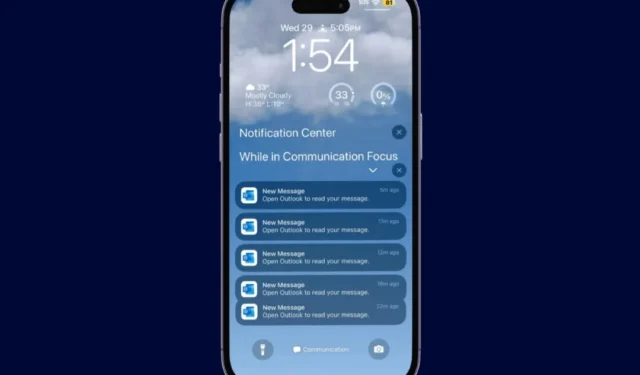
Mít náhledy e-mailů k dispozici na zamykací obrazovce vašeho iPhone eliminuje potřebu neustále otevírat aplikaci Outlook. Pokud však e-mailová oznámení aplikace Outlook zobrazují pouze upozornění „Nová zpráva“ namísto skutečné zprávy, stanou se méně užitečná. Naštěstí můžete nakonfigurovat aplikaci Outlook tak, aby zobrazovala náhled e-mailu na obrazovce uzamčení vašeho iPhone pomocí tipů uvedených níže.
1. Zkontrolujte nastavení náhledu oznámení pro aplikaci Outlook
Chcete-li začít, musíte ověřit nastavení náhledu oznámení pro aplikaci Outlook, abyste se ujistili, že aplikace může zobrazovat obsah e-mailů na obrazovce uzamčení. Zde jsou kroky pro totéž.
1. Otevřete aplikaci Nastavení a přejděte dolů a klepněte na Outlook > Oznámení .
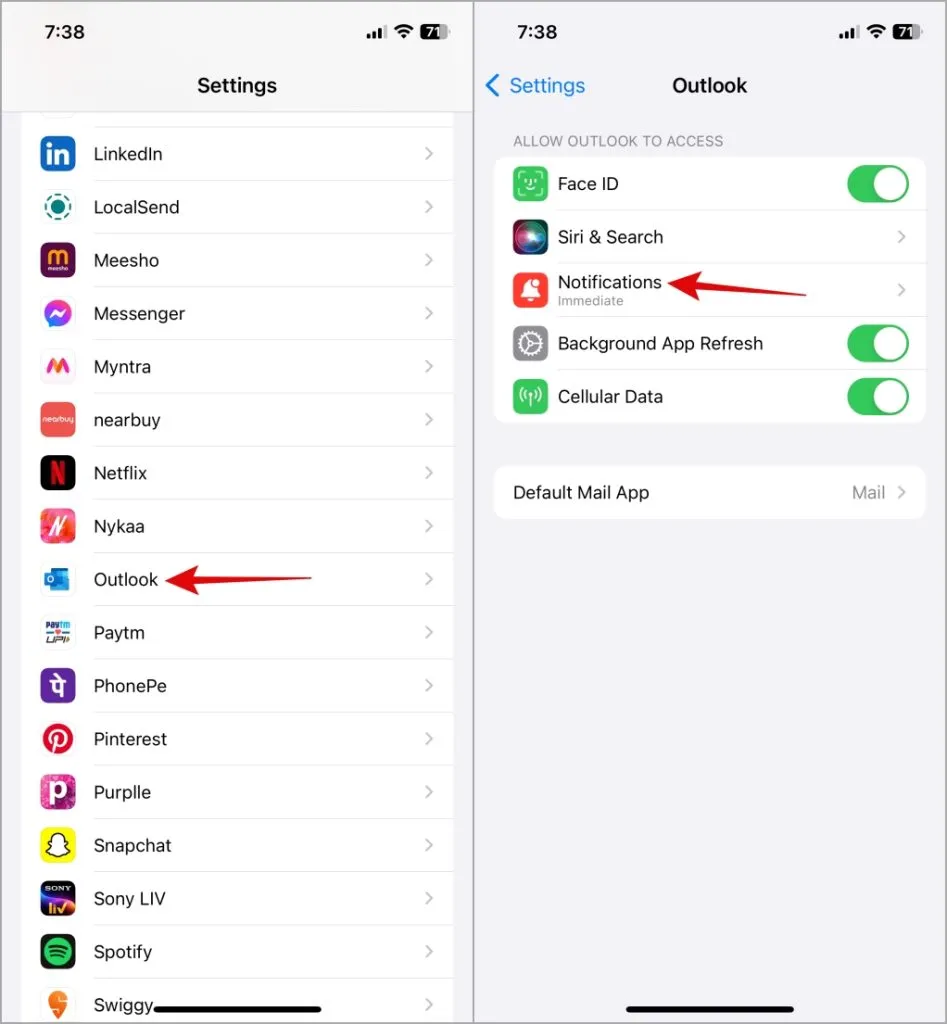
2. Vyberte Zobrazit náhledy a z následující nabídky vyberte Vždy .
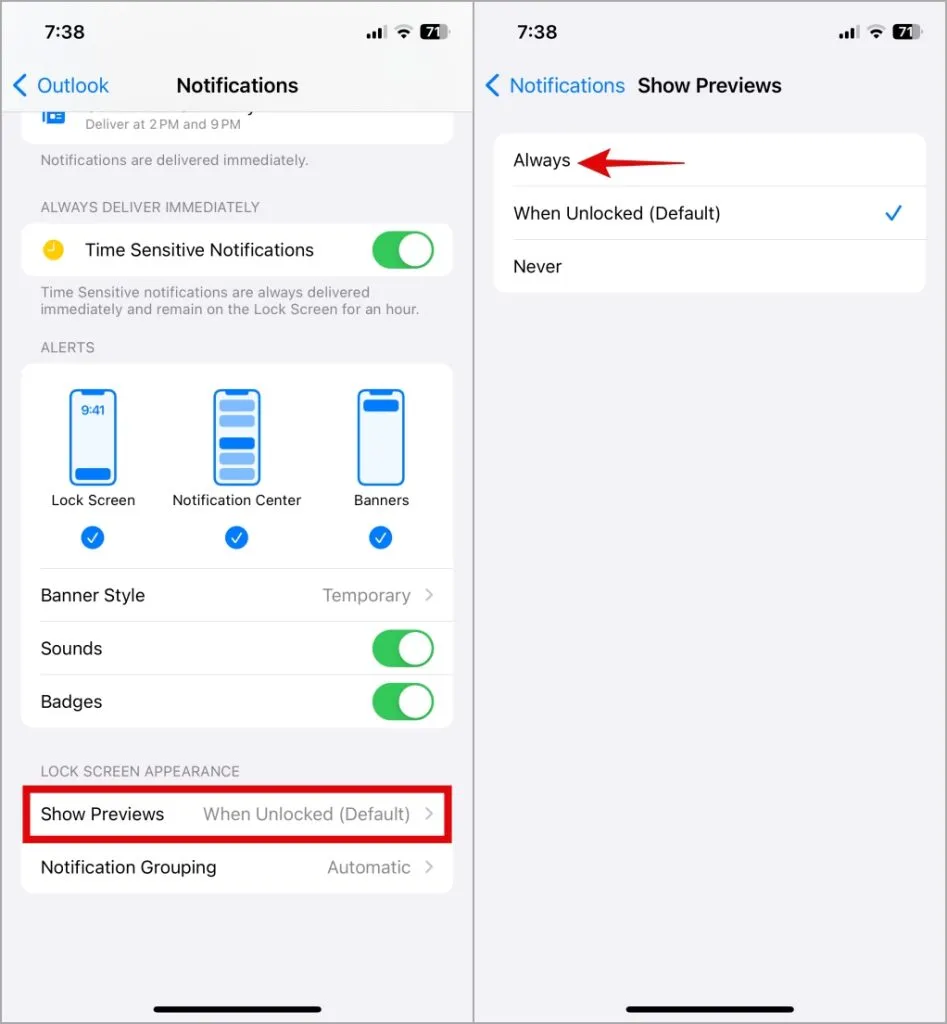
2. Restartujte svůj iPhone
Může to znít jednoduše, ale tento krok můžete vyzkoušet. Pokud aplikace Outlook nezobrazuje náhled e-mailu na obrazovce uzamčení kvůli závadě související s operačním systémem, restartování vašeho iPhone by mělo problém vyřešit a ušetřit vám spoustu času.
Stiskněte a podržte jedno z tlačítek hlasitosti a boční tlačítko, dokud se neobjeví posuvný vypínač. Poté přetažením posuvníku doprava vypněte iPhone.
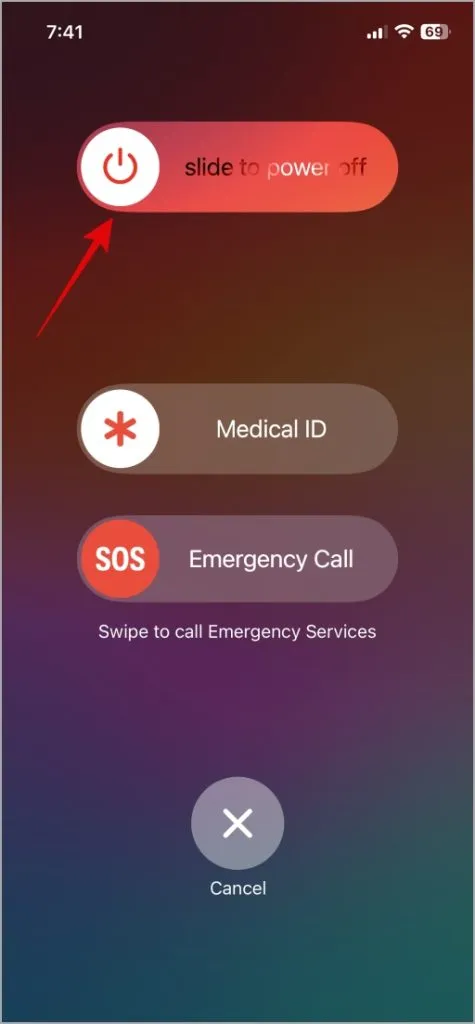
Když se zařízení vypne, stiskněte a podržte boční tlačítko, dokud se nezobrazí logo Apple. Poté zkontrolujte, zda Outlook zobrazuje náhledy e-mailů na zamykací obrazovce.
3. Zakažte a znovu povolte upozornění pro aplikaci Outlook
Několik uživatelů v příspěvku komunity společnosti Microsoft oznámilo, že tento problém vyřešili vypnutím a opětovným povolením oznámení pro aplikaci Outlook. Pokud se tedy restartování vašeho iPhone ukáže jako neúčinné, můžete zkusit vypnout oznámení aplikace Outlook a znovu je zapnout pomocí těchto kroků:
1. Otevřete aplikaci Nastavení a přejděte dolů a klepněte na Outlook .
2. Klepněte na Upozornění a vypněte přepínač vedle Povolit upozornění .
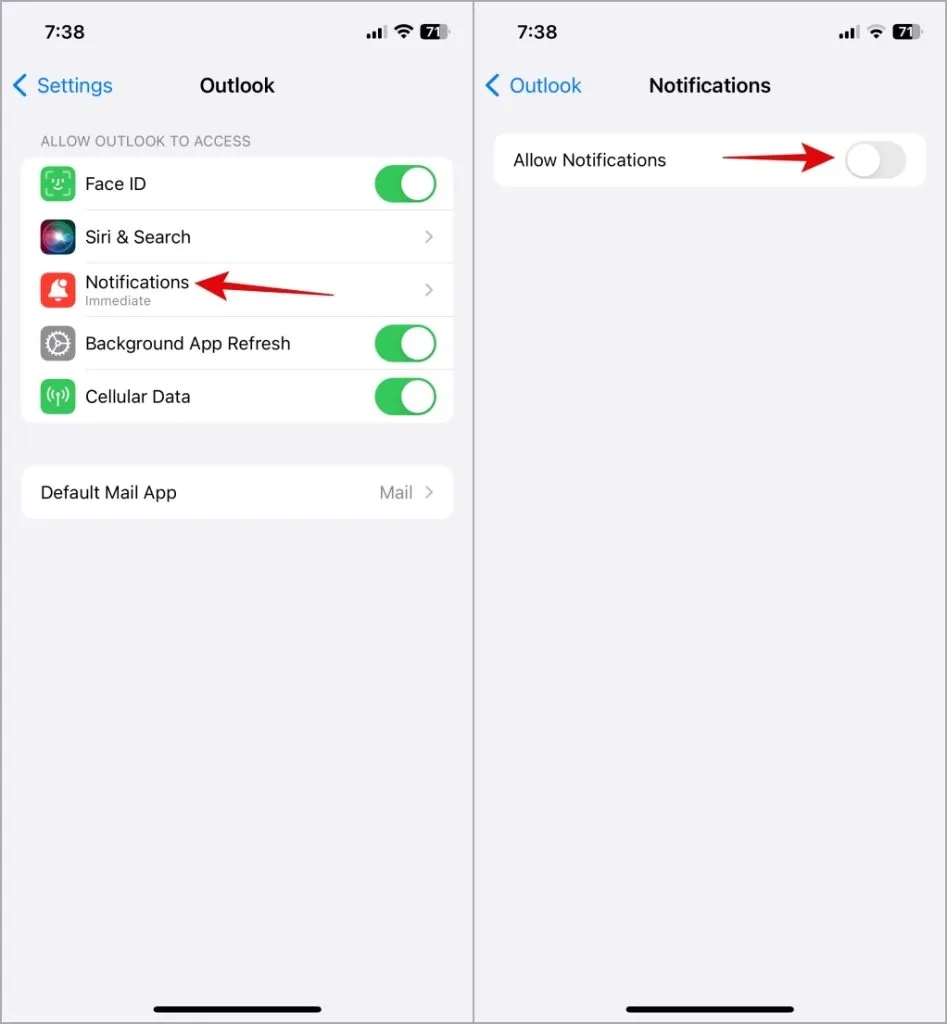
Znovu restartujte iPhone a znovu zapněte oznámení aplikace Outlook.
4. Vypněte Face ID pro aplikaci Outlook
Když povolíte Face ID pro Outlook, aplikace skryje e-mailové zprávy v oznámeních na obrazovce uzamčení, aby chránila vaše soukromí, a místo toho zobrazí obecné upozornění „Nová zpráva“. Pokud upřednostňujete zobrazování obsahu e-mailů v oznámeních, budete muset vypnout Face ID pro aplikaci Outlook.
1. Otevřete aplikaci Outlook, klepněte na ikonu domů v levém horním rohu a klepněte na ikonu ozubeného kola .
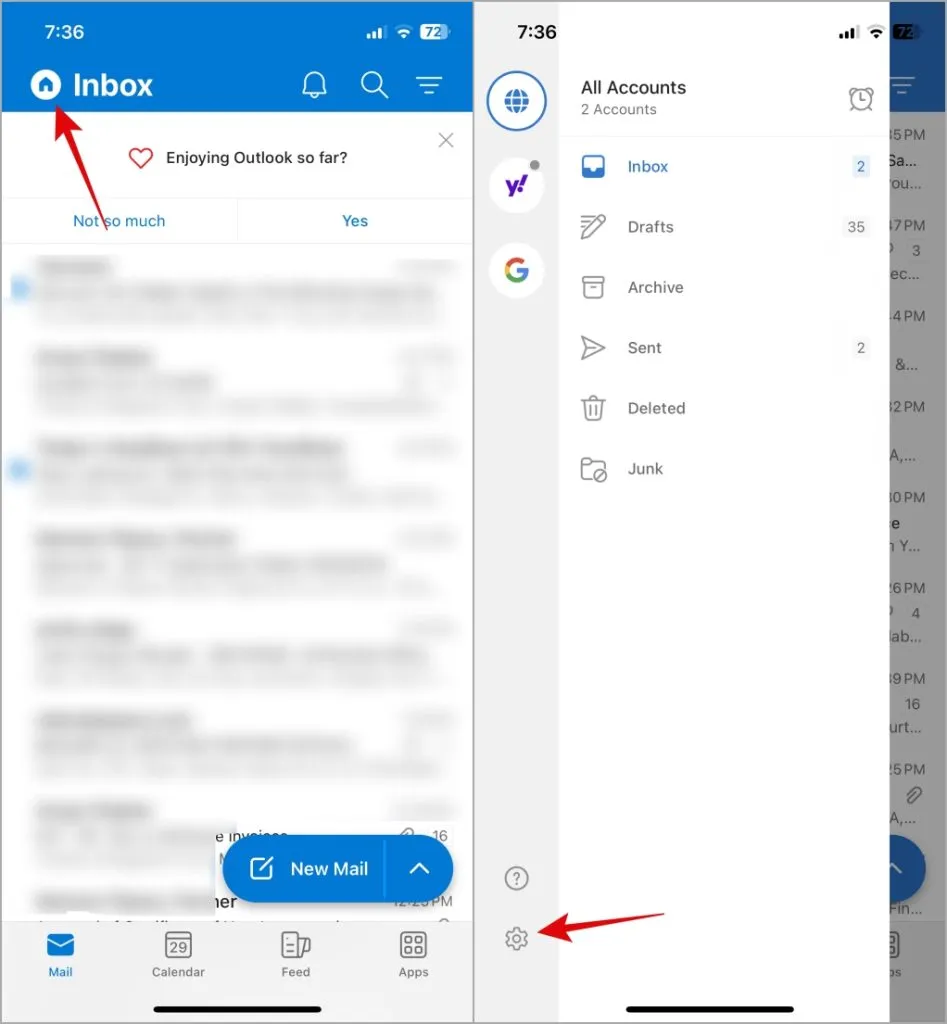
2. Přejděte dolů na Předvolby a vypněte přepínač vedle Vyžadovat Face ID .
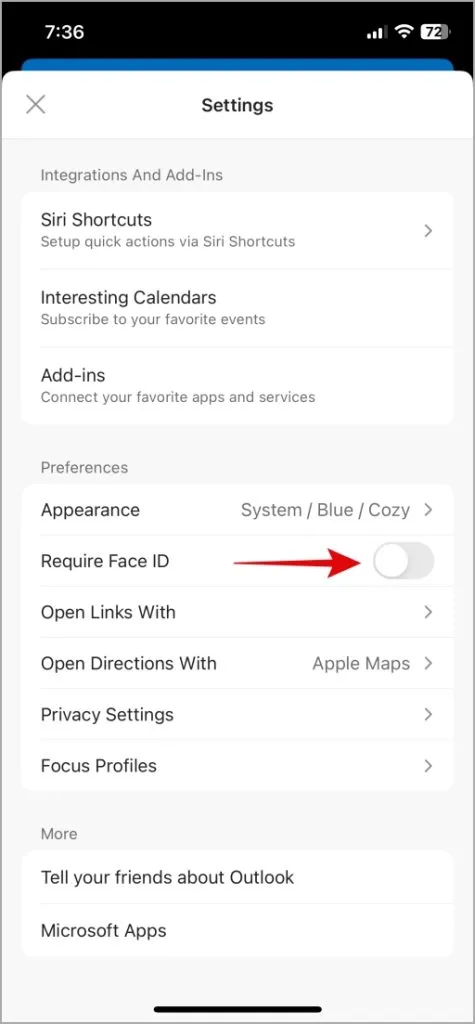
Pokud jste nepovolili Face ID pro aplikaci Outlook, můžete ji zkusit zapnout a poté vypnout. Zde je postup:
1. Otevřete aplikaci Outlook, klepněte na ikonu domů v levém horním rohu a klepněte na ikonu ozubeného kola .
2. V části Předvolby zapněte přepínač vedle položky Vyžadovat ID tváře . Poté vyberte Povolit .
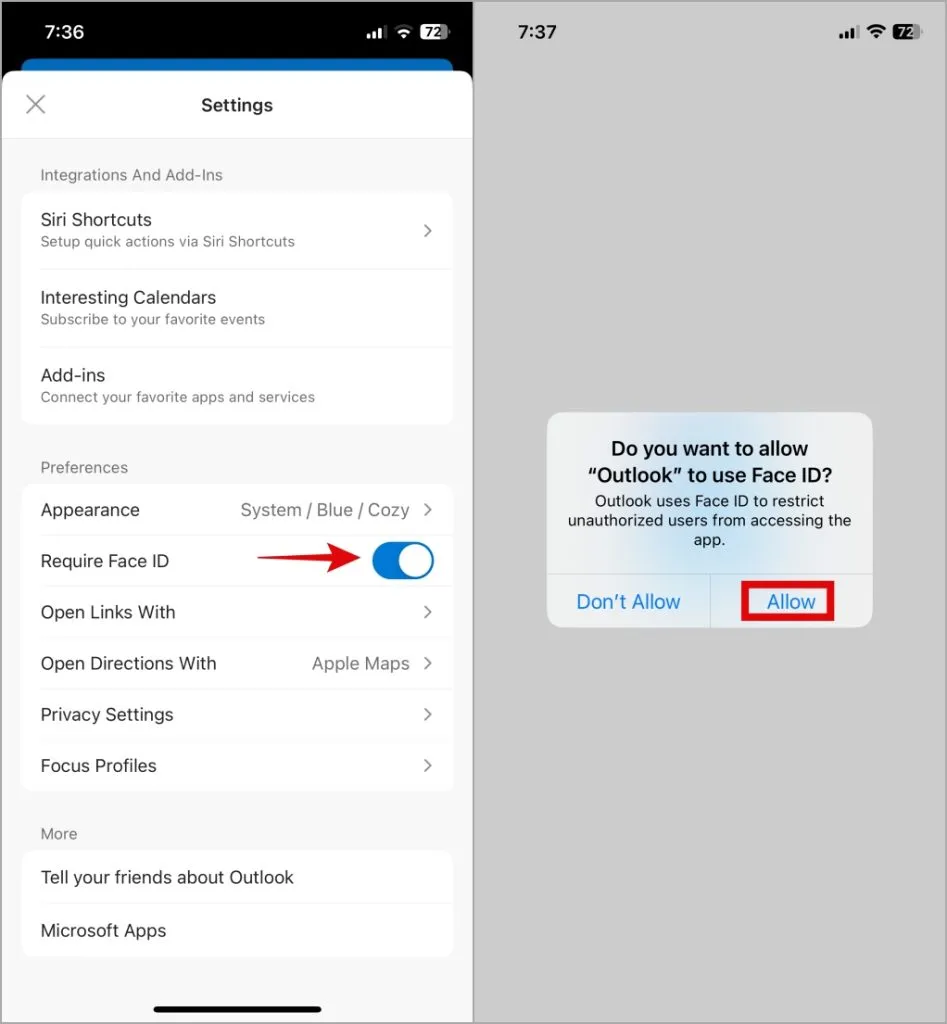
3. Restartujte aplikaci Outlook, otevřete její nabídku nastavení a vypněte přepínač vedle Vyžadovat Face ID .
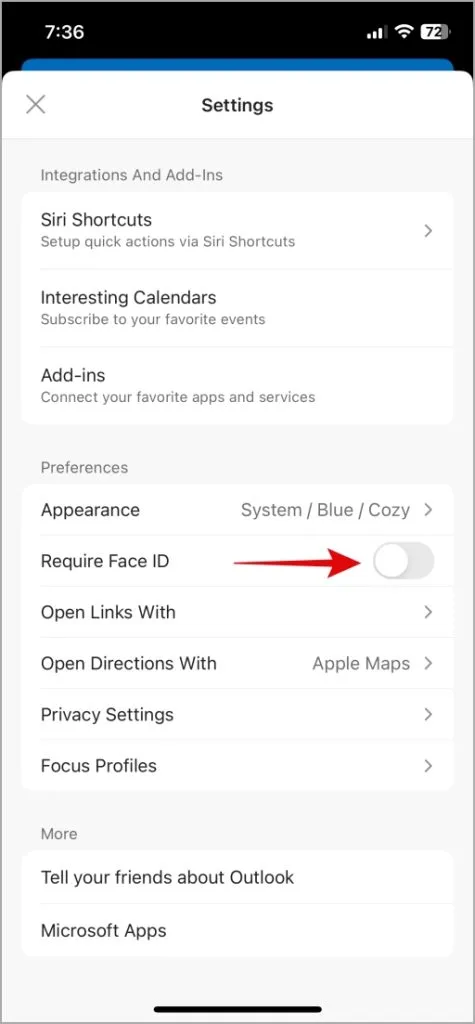
4. Ukončete aplikaci Outlook. Otevřete na svém iPhonu nabídku Nastavení , přejděte dolů a klepněte na Outlook a vypněte přepínač vedle Face ID .
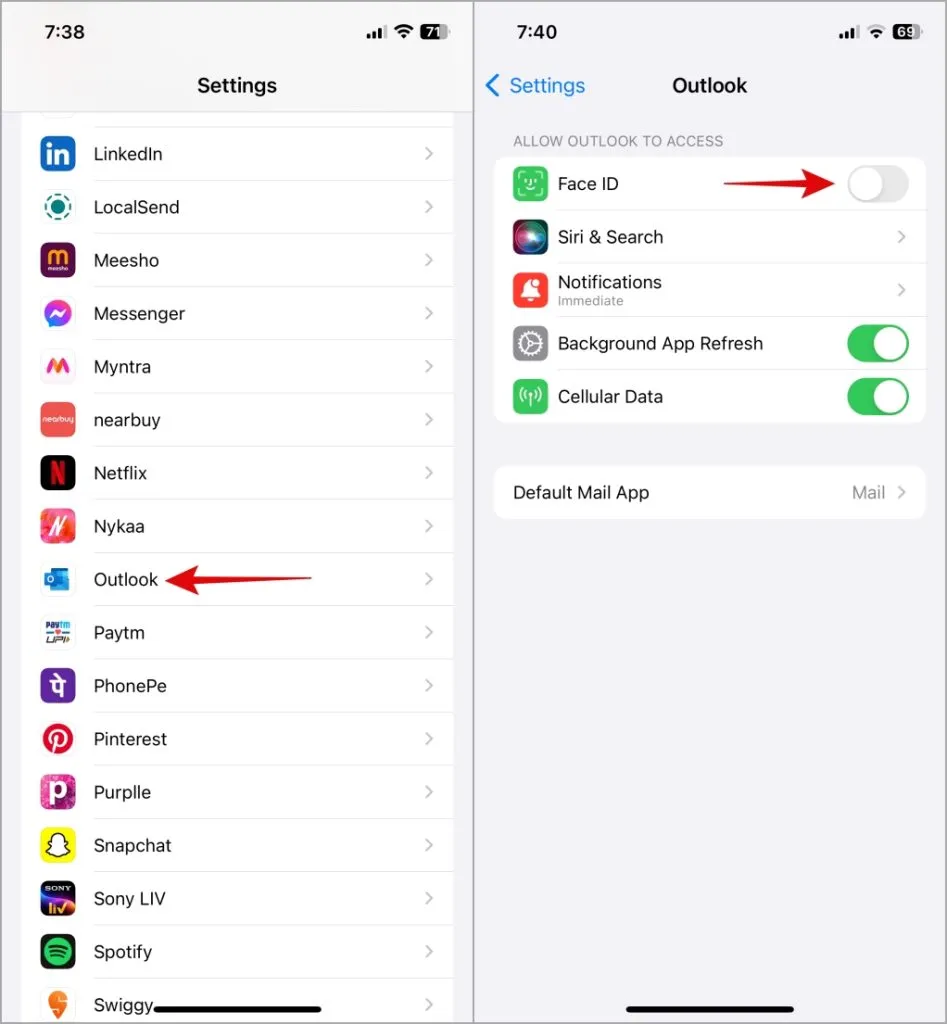
5. Odinstalujte a znovu nainstalujte aplikaci Outlook
Dalším důvodem, proč Outlook nemusí zobrazit náhled e-mailu na zamykací obrazovce vašeho iPhone, je, že některé soubory aplikace byly poškozeny nebo nepřístupné. Chcete-li tento problém vyřešit, zkuste odinstalovat aplikaci Outlook a znovu ji nainstalovat .
To vám umožní opravit problémy způsobené problematickými daty aplikace a aktualizovat aplikaci na nejnovější verzi.
Dlouze stiskněte aplikaci Outlook na iPhonu a vyberte Odebrat aplikaci . Poté potvrďte volbu Odstranit aplikaci .
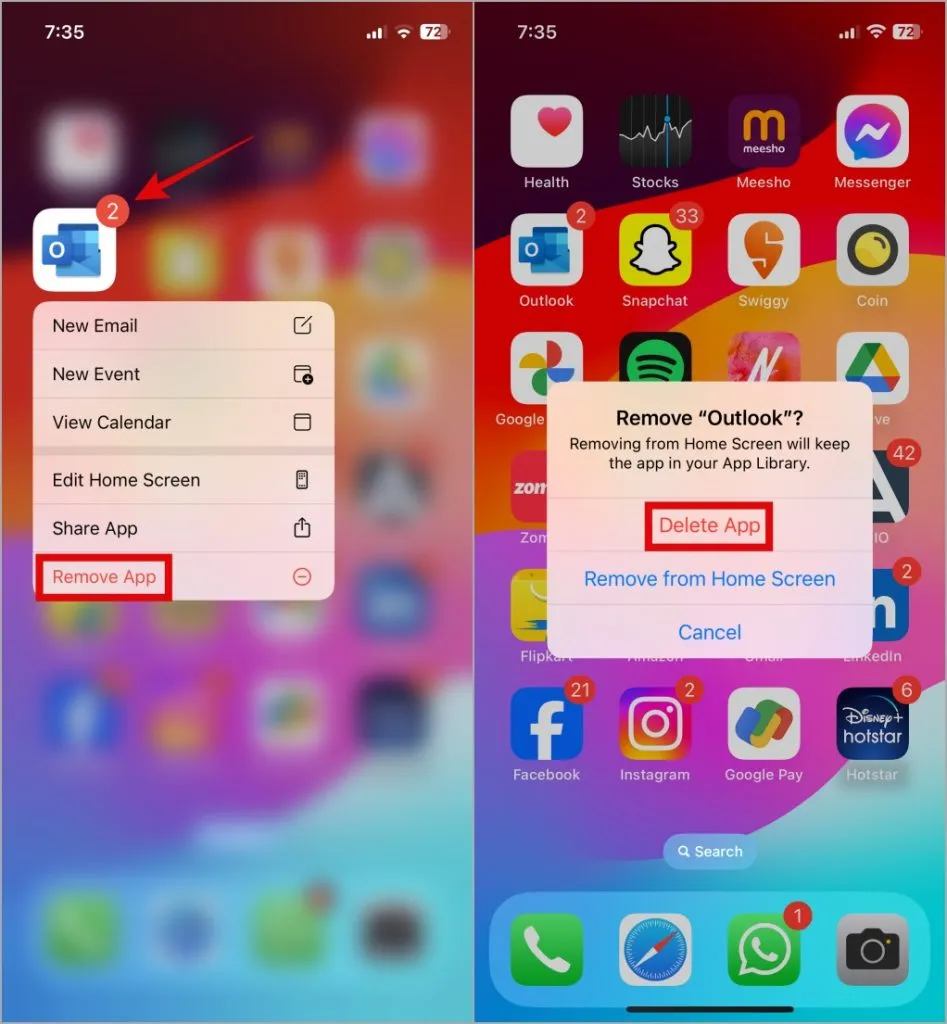
Získejte a nainstalujte aplikaci Outlook do svého iPhone.
6. Nainstalujte aktualizace iOS
Nedávná aktualizace systému iOS mohla způsobit problémy s náhledem oznámení aplikace Outlook na vašem iPhone. Apple je obvykle rychlý, pokud jde o řešení takových problémů prostřednictvím aktualizací. Proto je dobré stáhnout a nainstalovat všechny čekající aktualizace iOS, pokud nic jiného nefunguje.
Otevřete aplikaci Nastavení a přejděte na Obecné > Aktualizace softwaru . Stáhněte a nainstalujte čekající aktualizace a zjistěte, zda to pomůže.
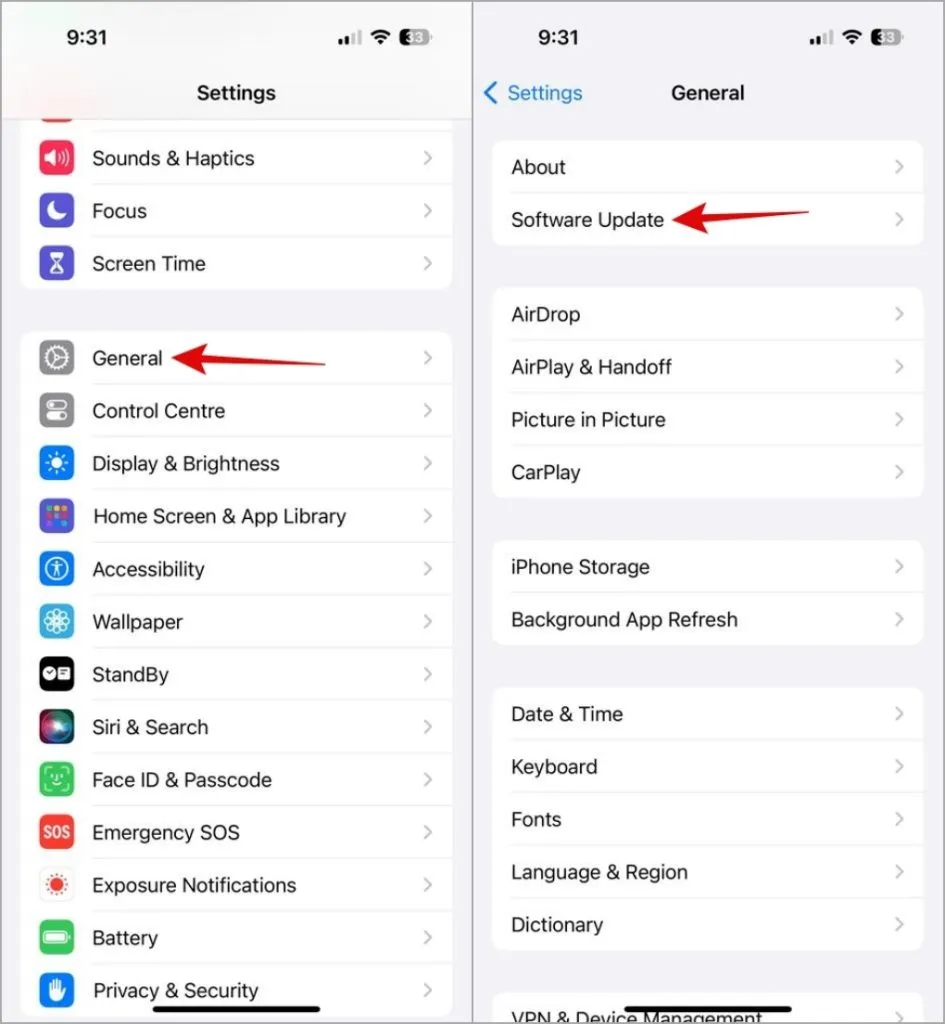
Odemkněte Clarity
Náhledy e-mailů na zamykací obrazovce vašeho iPhone vám mohou ušetřit mnoho času a úsilí, zejména pokud během dne dostáváte mnoho e-mailů. Použití výše uvedených tipů by vám mělo obnovit schopnost rychle se podívat na odesílatele, předmět a úryvek obsahu e-mailu Outlooku bez spouštění aplikace.




Napsat komentář